Formes
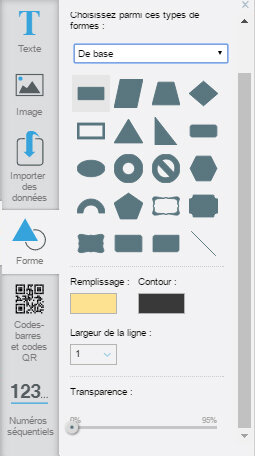
Si le bouton Plus s’affiche à gauche de l’écran Personnaliser, accédez aux fonctions avancées et cliquez sur le bouton Formes pour voir les options de ce menu.
Sélectionnez une valeur de forme De base, Flèches ou Mathématiques ou cliquez sur Plus pour voir d’autres formes. Cliquez deux fois sur la forme que vous voulez ajouter à votre création. Vous pouvez aussi glisser et déposer une forme dans votre création. Vous pouvez modifier son format avant de l’ajouter au projet ou le faire après. Pour modifier le format, servez?vous des options Remplissage, Contour et Largeur de la ligne pour modifier les couleurs et les lignes de la forme. Cliquez sur l’option Appliquer pour activer les changements.
Changez les dimensions d’une forme de votre création en cliquant sur les cercles de la bordure de la forme et en les déplaçant. Déplacez la forme en cliquant dessus, puis placez le curseur sur la bordure de la forme pour faire s’afficher une icône à quatre flèches. Vous pouvez alors cliquer sur la forme et la déplacer. Vous pouvez pivoter une forme à l’aide du bouton circulaire bleu en haut de la forme. Vous pouvez aussi modifier la transparence de la forme si vous le voulez.